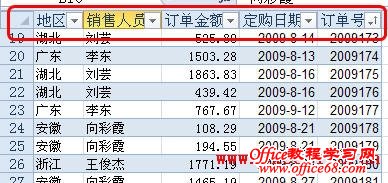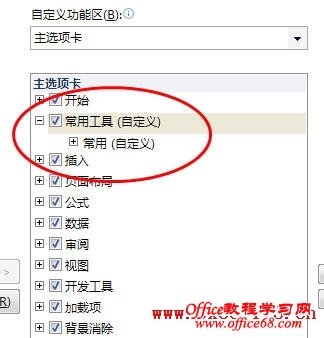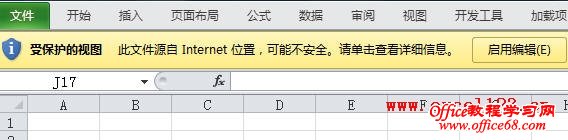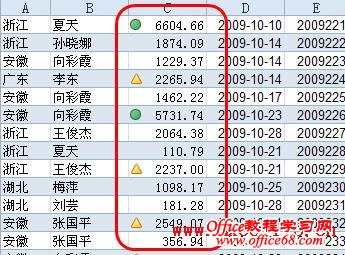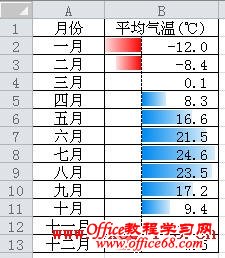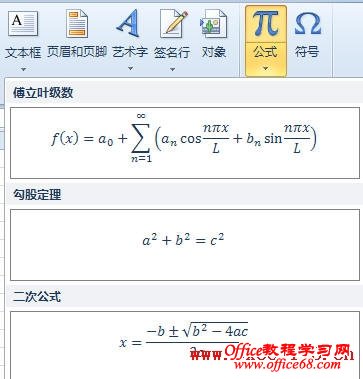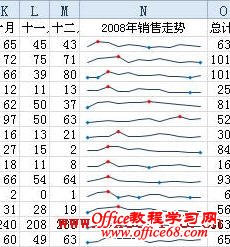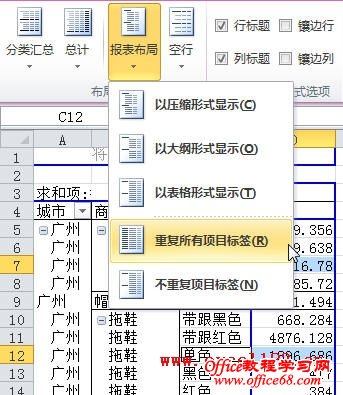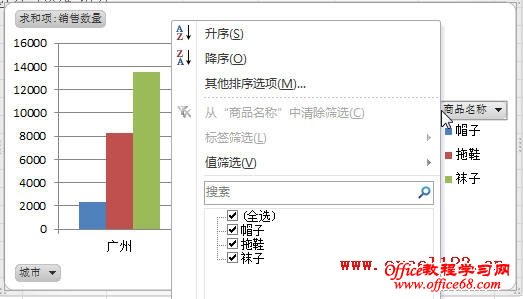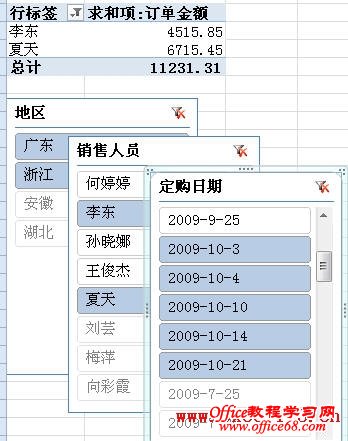|
十一、表格中的新功能 Excel表格在Excel 2003中被称为“Excel列表”。当在Excel 2010中创建表格后,如果表格中包含许多行数据,拖到滚动条到表格的下部时,可以看到不仅表格第一行的标题取代了工作表的列标题(即A、B、C……),而且还增加了筛选功能,这样就不必再次拖动滚动条回到表格顶部进行筛选操作了。 十二、自定义功能区 Excel 2007虽然能自定义“快速访问工具栏”,但要自定义功能区还需要修改xml代码,比较复杂。现在在Excel 2010中变得非常简单了。只需要单击“文件→选项→自定义功能区”,在“Excel选项”对话框中进行操作即可。 这是自定义功能区后的效果: 十三、受保护的视图和受信任的文档 Excel 2010在打开来自互联网或其他可能不安全位置的工作簿时,会自动进入“受保护的视图”,这样可以避免病毒、蠕虫和其他恶意软件对计算机的危害。“受保护的视图”为只读模式,在该模式下有许多编辑功能都被禁用。 如果工作簿的来源值得信任,可以将工作簿设置为受信任的文档,这样以后每次打开该工作簿时,Excel不再显示消息栏。例如当在Excel中设置宏安全性为“禁用所有宏,并发出通知”后,第一次打开包含宏的工作簿时Excel会提示“宏已被禁用”。 这时单击消息栏中的“启用宏”按钮后,该工作簿就会成为受信任的文档,下次打开该工作簿时,Excel不再进行提示。 十四、辅助功能检查器 这是为方便残障人士查看工作簿而设置的功能,包含在Office 2010的Word、Excel和PowerPoint中。如果工作簿会提供给残障人士查看,通过“辅助功能检查器”就可以检查有哪些内容可能会给他们的阅读造成困难。打开“辅助功能检查器”的方法是依次选择“文件→信息→检查问题→检查辅助功能”。 十五、条件格式中的新功能 图标集和数据条是在Excel 2007中首次引入的功能,对于不同数值的单元格可以用不同的图标或不同长度数据条来显示,非常直观。在Excel 2010中不仅可以进行图标自定义,还可以通过设置使指定的单元格不显示图标。 在Excel 2007中数据条的长度有时显得比例失调,这点在Excel 2010中得到改进,数据条的长度显示得更加成比例。还可以给数据条设置不同的填充效果,如选择纯色填充使数据条看起来更加清晰。此外,数据区域中如果包含负数,可以使负数显示在相反的方向。 另外,在条件格式中使用公式时,Excel 2003和Excel 2007不能引用其他工作表中的区域或单元格,而Excel 2010则可以使用对同一工作簿中其他工作表的引用。 十六、插入复杂的数学公式 以前在Excel中插入一个复杂的数学公式很困难,现在容易了。在“插入”选项卡的“符号”组中,单击“公式”按钮下方的下拉列表,可以看到能够插入许多复杂的数学公式。这极大地方便了用户。 十七、迷你图 迷你图(Sparklines)是绘制在单元格中的微型图表,用迷你图可以直观地反映数据系列的变化趋势。可以根据需要在迷你图中高亮显示最大值和最小值、调整迷你图颜色等。 十八、数据透视表和数据透视图中新增的功能 在Excel 2010数据透视表中,新增的“切片器”功能不仅能轻松地对数据透视表进行筛选操作,还可以非常直观地显示筛选信息。 Excel 2010数据透视表中还增加了多种值显示方式,如“父行汇总的百分比”、“父列汇总的百分比”、“父级汇总的百分比”、“按某一字段汇总的百分比”、 “升序排列”和“降序排列”。 在“数据透视表-设计”选项卡的“布局”组中,选择“报表布局→重复所有项目标签”可以在数据透视表中向下填充标签,还可以在数据透视表中重复标签以显示所有行和列中嵌套字段的项目标题。 在数据透视图中,Excel 2010可以直接进行筛选操作。 除上述所列的新功能外,Excel 2010还在函数的准确性及函数命名约定、联机协作、语言工具、Office主题、SmartArt图形、规划求解、VBA等诸多方面有较大的改进或增强,限于篇幅本文不再赘述
|